迅雷如何取消自动上传图文 迅雷禁止上传图文的设置教程
更新日期:2023-09-23 02:19:52
来源:系统之家
手机扫码继续观看

迅雷如何取消自动上传图文?迅雷是一个下载软件,很多用户都使用迅雷下载需要的东西。迅雷想要取消自动上传的图文,具体该怎么设置?下面就是迅雷禁止上传图文的设置教程,一起来看看吧!
1、将迅雷打开。点击左侧的“基本设置”,然后点击界面右上角的“设置中心”
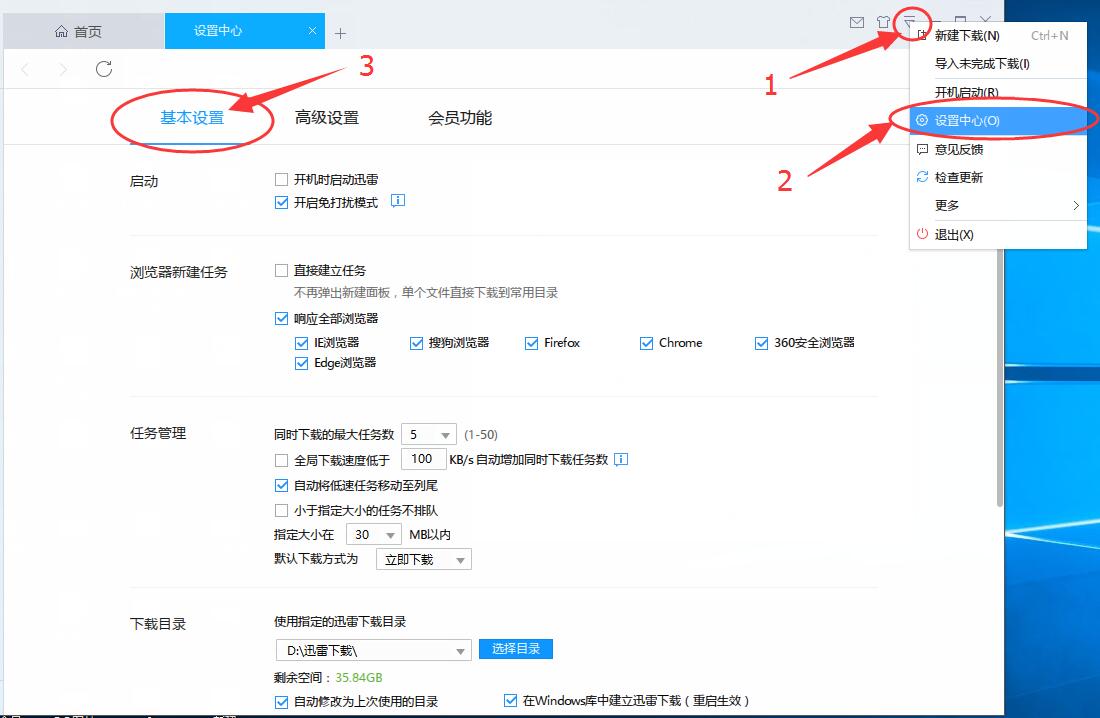
2、在设置中心点击“基本设置”,下拉找到“下载模式”中的“限速下载”并选择
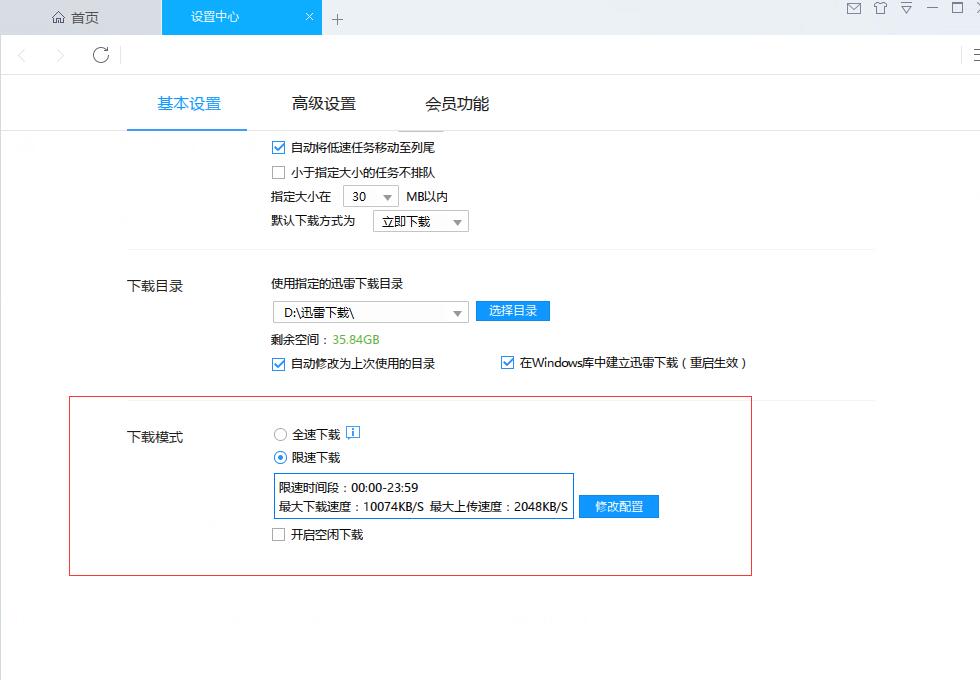
3、之后点击“修改配置”
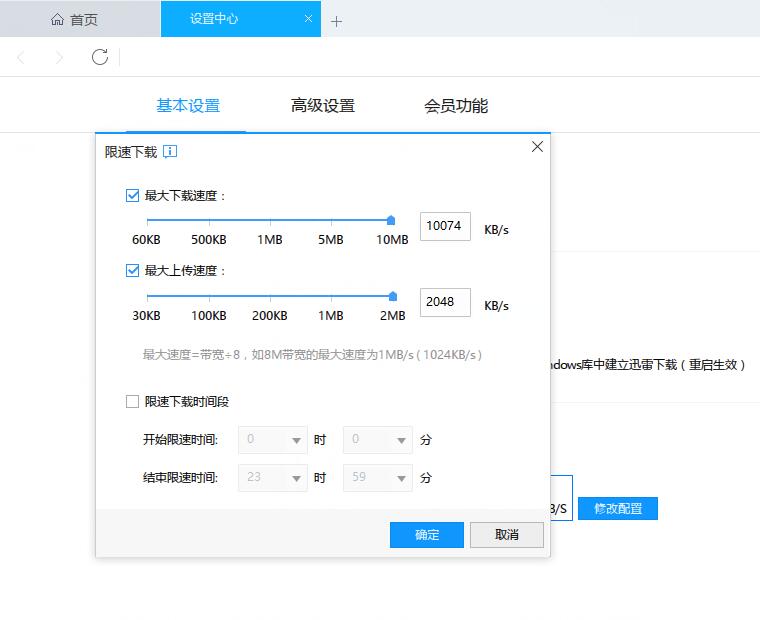
4、将最大上传速度设置一下,可以把上传速度设置拉到最小,最后点击“确定”即可。
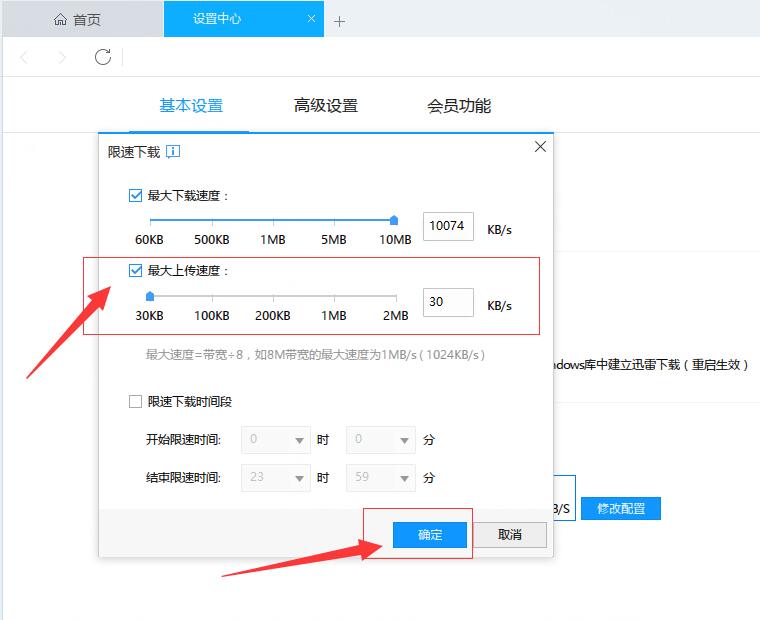
上面就是迅雷禁止上传图文的设置教程,大家学会了吗?更多相关教程,请继续关注系统之家。
该文章是否有帮助到您?
常见问题
- monterey12.1正式版无法检测更新详情0次
- zui13更新计划详细介绍0次
- 优麒麟u盘安装详细教程0次
- 优麒麟和银河麒麟区别详细介绍0次
- monterey屏幕镜像使用教程0次
- monterey关闭sip教程0次
- 优麒麟操作系统详细评测0次
- monterey支持多设备互动吗详情0次
- 优麒麟中文设置教程0次
- monterey和bigsur区别详细介绍0次
系统下载排行
周
月
其他人正在下载
更多
安卓下载
更多
手机上观看
![]() 扫码手机上观看
扫码手机上观看
下一个:
U盘重装视频












